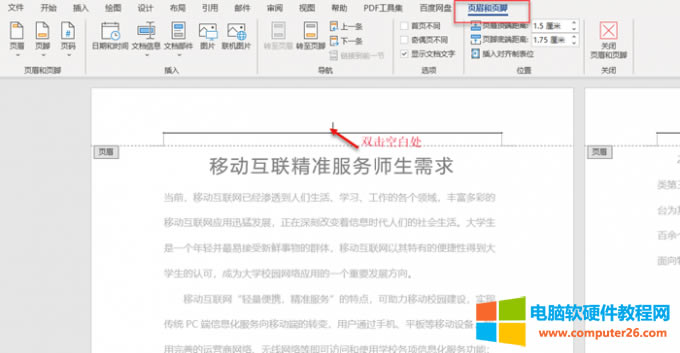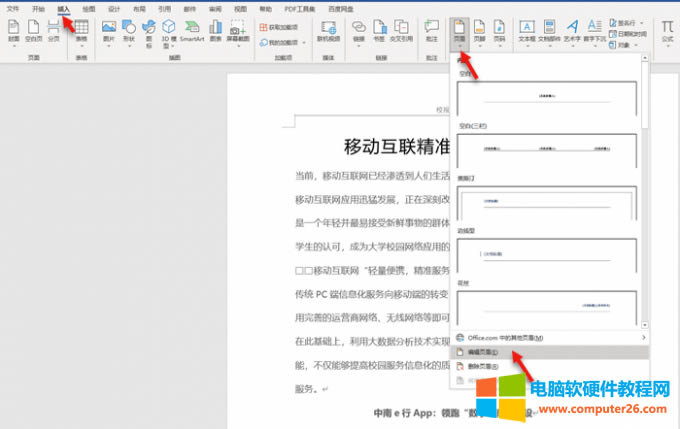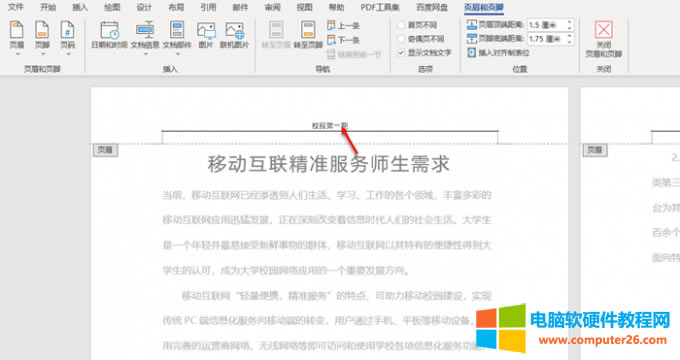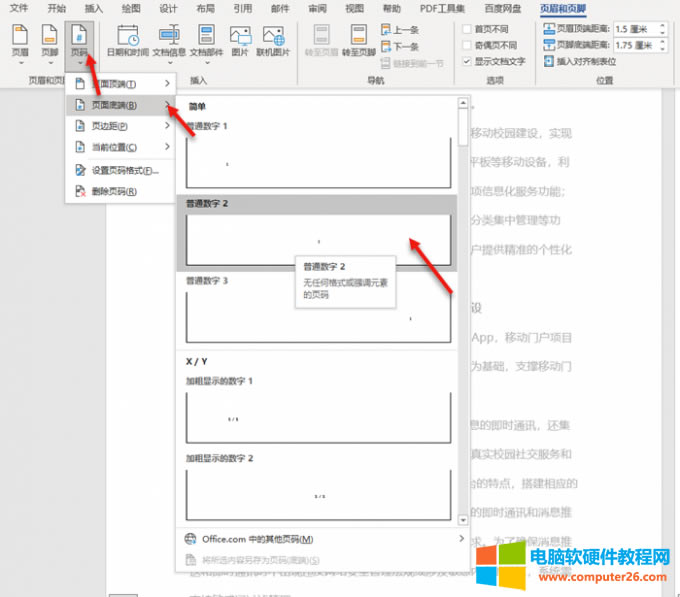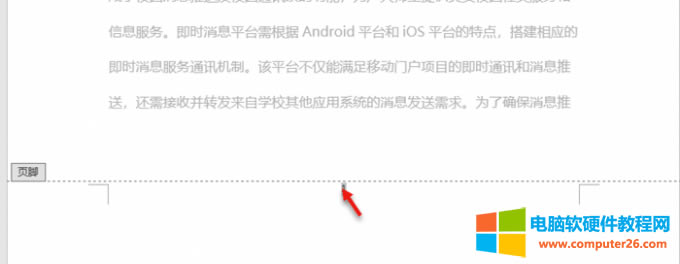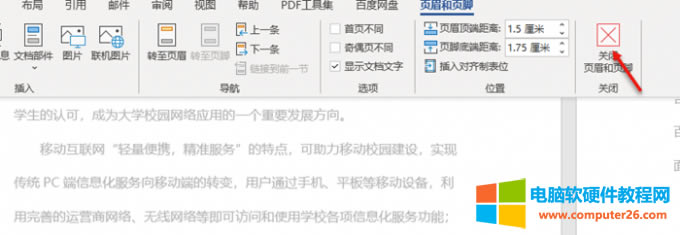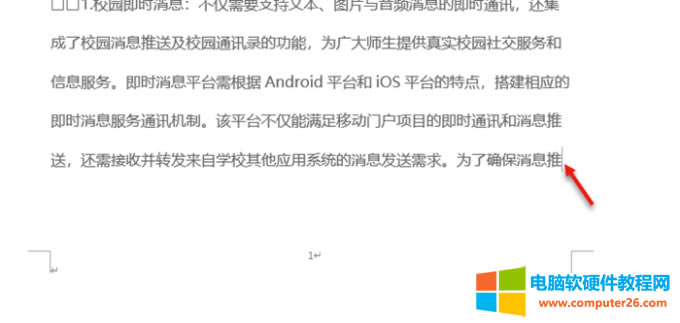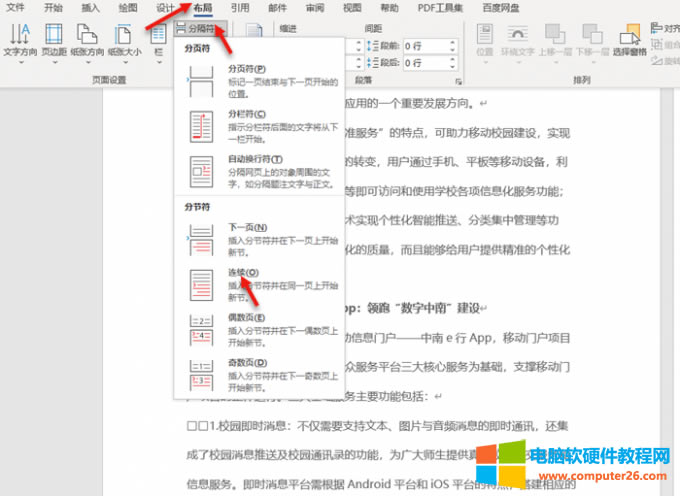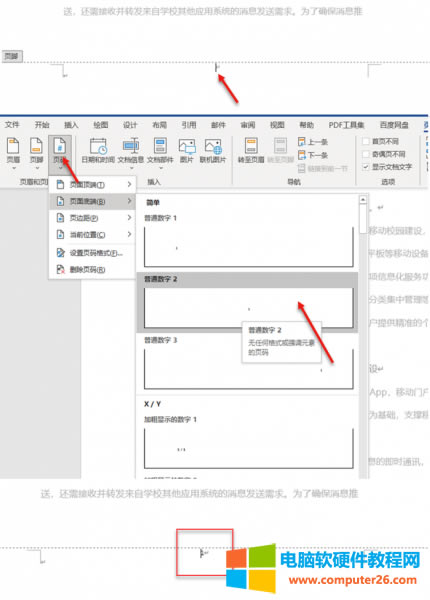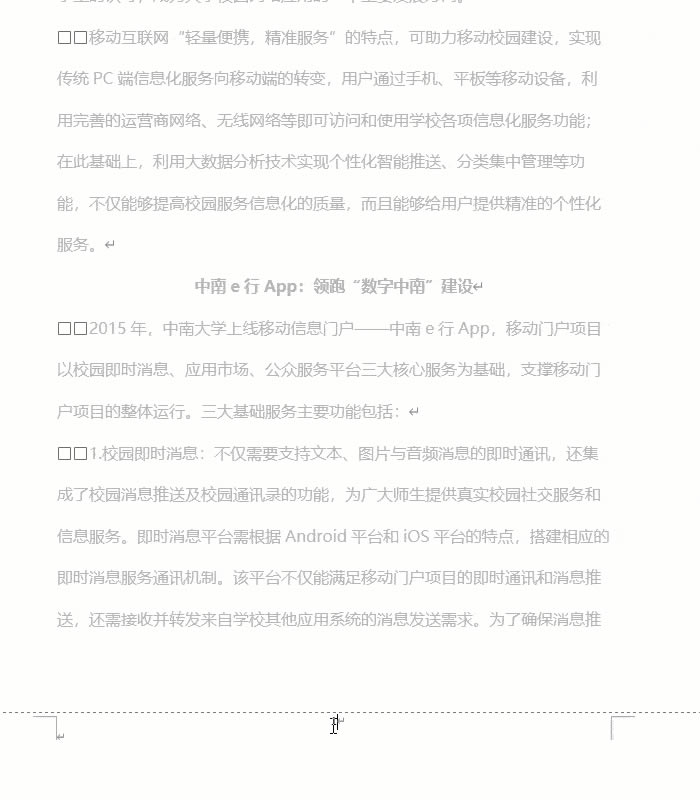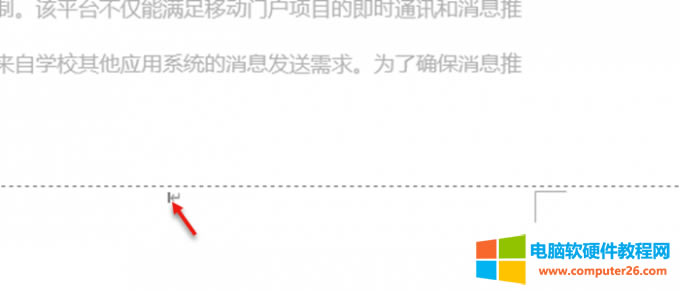- word加密如何解除_word加密文檔忘記密
- Word打印瀏覽在什么位置_word打印瀏覽
- 如何把word轉(zhuǎn)換pdf文件_word轉(zhuǎn)換p
- word底圖應(yīng)用到全部頁面_word底圖如何
- word分隔符如何設(shè)置_word分隔符如何顯
- word空格很大如何辦_word空格很大但總
- word打開不了文件如何回事_word打開不
- WPS/Word中大局部字母大小寫迅速切換的
- Word/WPS中大局部替換文字如何弄_Wo
- Word/WPS中拼音音調(diào)如何輸入_Word
- Word/wps中如何設(shè)置文字自適應(yīng)單元格大
- Word/WPS中一元二次方程求根公式如何打
推薦系統(tǒng)下載分類: 最新Windows10系統(tǒng)下載 最新Windows7系統(tǒng)下載 xp系統(tǒng)下載 電腦公司W(wǎng)indows7 64位裝機萬能版下載
word如何添加頁眉文字與頁碼_word添加頁眉后如何退出
發(fā)布時間:2025-03-25 文章來源:xp下載站 瀏覽:
| 辦公軟件是指可以進行文字處理、表格制作、幻燈片制作、圖形圖像處理、簡單數(shù)據(jù)庫的處理等方面工作的軟件。目前辦公軟件朝著操作簡單化,功能細化等方向發(fā)展。辦公軟件的應(yīng)用范圍很廣,大到社會統(tǒng)計,小到會議記錄,數(shù)字化的辦公,離不開辦公軟件的鼎力協(xié)助。另外,政府用的電子政務(wù),稅務(wù)用的稅務(wù)系統(tǒng),企業(yè)用的協(xié)同辦公軟件,這些都屬于辦公軟件。 工作學(xué)習中,我們經(jīng)常需要編輯各種文檔。文檔的格式要求不盡相同,添加頁眉頁腳是常規(guī)操作。雖然頁眉頁腳在頁面的最上方和最下方,看似很不起眼。但是設(shè)置得當可以起到畫龍點睛的作用。那么,在使用word時,如何給文檔添加頁眉文字和頁碼呢?word添加頁眉后怎樣退出編輯狀態(tài)呢?下面,我們就來詳細看一下。 一、word怎么添加頁眉文字和頁碼 給word文檔添加頁眉文字和頁碼,首先需要進入頁眉頁腳編輯狀態(tài),然后展開具體操作。詳細步驟如下: 1、雙擊文檔最上方的空白位置,便會進入頁眉頁腳編輯狀態(tài)。此時最上方出現(xiàn)“頁眉和頁腳”選項卡。
圖1:雙擊上方空白處 2、除此以外,也可以通過依次單擊“插入-頁眉-編輯頁眉”進入頁眉頁腳編輯狀態(tài)。
圖2:單擊插入 3、在頁眉處輸入頁眉文字,便可完成頁眉的添加。
圖3:輸入頁眉文字 4、接下來單擊左上角的“頁碼”選項,鼠標移動到“頁面底端”,在彈出的列表中單擊目標頁碼格式。本文以頁碼位于頁面底端居中為例。
圖4:設(shè)置頁碼格式 5、添加頁碼后效果如下圖。
圖5:最終效果 二、word添加頁眉后怎么退出 完成頁眉頁腳的編輯后,只需要單擊上方“頁眉和頁腳”選項卡下方的“關(guān)閉頁眉和頁腳”按鈕,即可退出頁眉頁腳編輯狀態(tài)。
圖6:退出編輯狀態(tài) 三、word頁碼格式怎么設(shè)置 有的時候一篇文檔中需要設(shè)置兩種不同格式的頁碼,而且每種頁碼都是從“1”開始計數(shù)。這個時候便需要在添加頁碼之前,對文檔進行處理,然后再設(shè)置頁碼格式。 1、單擊第一頁文檔末尾位置,將光標定位在此處。
圖7:定位 2、單擊“布局”——“分隔符”——“連續(xù)”。此時便會將該頁與后續(xù)各頁分成兩節(jié),可以分別獨立設(shè)置頁碼。
圖8:插入分節(jié)符 3、雙擊該頁最下方空白處,進入頁眉頁腳編輯狀態(tài)。然后單擊“頁碼”,鼠標移動到“頁面底端”,單擊普通數(shù)字2格式。此時該頁下方便出現(xiàn)了頁碼,格式為阿拉伯數(shù)字1。
圖9:設(shè)置頁碼格式 4、選中該頁碼,單擊鼠標右鍵。在彈出的菜單中,單擊“設(shè)置頁碼格式”,選擇編號格式,單擊“確定”即可。
圖10:設(shè)置頁碼格式 5、該頁的頁碼已變成羅馬數(shù)字“Ⅰ”
圖11:頁碼效果 Office辦公軟件是辦公的第一選擇,這個地球人都知道。 |